移动终端普查区划分与管理系统操作说明
移动终端管系统(管理平台)

移动终端管理系统(管理平台)使用说明书国家统计局2015年6月目录1 登录 (4)2 区划管理(本调查不需要此操作) (5)2.1区划 (5)2.2普查小区下载(略) (5)3 上传管理 (6)3.1上传应用 (6)3.2 文件、地图、底册与制度包上传管理 (9)4 推送管理(如上级无通知要求,则本调查不需要此操作) (11)5 消息管理 (13)6 推送统计 (15)7 终端管理 (16)8 用户管理 (17)概述为了配合以移动终端设备为终端和载体的数据采集任务,提高数据采集的整体质量,开发了移动终端管理系统。
本系统将对国家统计局移动终端数据采集设备从运行状态、数据推送和软件安装(卸载)等情况进行统一管理;以支撑第三次全国经济普查和国家统计局利用移动终端的数据统计工作。
移动终端管理系统简称MDM系统,主要实现由管理员对移动设备(手机,PDA)等的远程管理。
本系统与数据采集程序紧密结合,对操作系统为安卓的智能终端进行管理。
管理内容主要包括对设备的注册、注销管理、PDA的安全管理、推送管理等。
本系统有两个部分组成,一是安装在PDA上的移动终端管理客户端程序(简称MDM 客户端程序),另外一个是部署在服务器上,各级管理员根据权限进行管理和使用的移动终端管理平台(简称MDM平台)。
本手册主要介绍移动终端管理系统管理平台端的各项功能。
移动终端管理客户端程序各项功能见《移动终端管理系统(客户端程序)使用说明书》。
1 登录管理员使用移动终端管理系统时,需要通过登录验证用户身份。
目前系统中已生成到区县级的各级管理员用户,用户名规则为本地地址码(省级两位地址码,地市级4位地址码,区县级6位地址码),初始密码请向各级管理员获取,第一次登录后请及时修改密码。
1、在IE浏览器里输入域名登录MDM管理平台,由于采用https 方式访问,如果浏览器弹出如下提示时,点击“继续浏览此网站”即可。
如图1-1:图1-12、在登录界面选择人口抽样调查,输入相应的管理员用户名/密码,进入管理界面,图1-2:图1-2管理平台主界面由左侧的区划树和上侧的功能菜单组成,选择各功能菜单或区划树上的任一节点,可对其进行相应的操作,具体使用请见以下章节。
第三次经济普查PDA操作注意事项
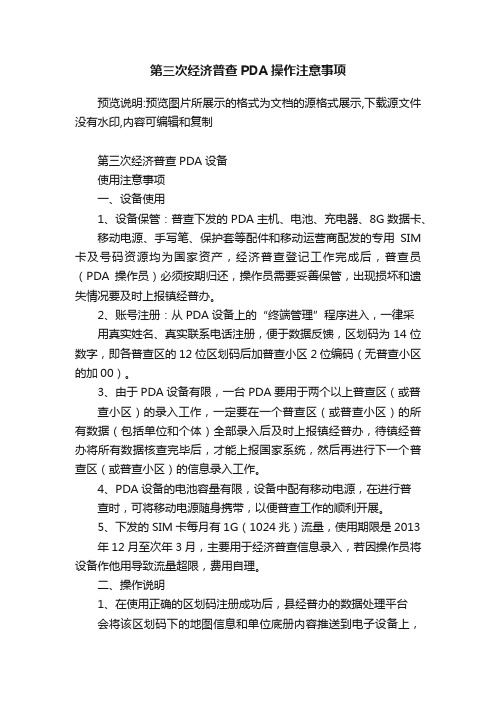
第三次经济普查PDA操作注意事项预览说明:预览图片所展示的格式为文档的源格式展示,下载源文件没有水印,内容可编辑和复制第三次经济普查PDA设备使用注意事项一、设备使用1、设备保管:普查下发的PDA主机、电池、充电器、8G数据卡、移动电源、手写笔、保护套等配件和移动运营商配发的专用SIM 卡及号码资源均为国家资产,经济普查登记工作完成后,普查员(PDA操作员)必须按期归还,操作员需要妥善保管,出现损坏和遗失情况要及时上报镇经普办。
2、账号注册:从PDA设备上的“终端管理”程序进入,一律采用真实姓名、真实联系电话注册,便于数据反馈,区划码为14位数字,即各普查区的12位区划码后加普查小区2位编码(无普查小区的加00)。
3、由于PDA设备有限,一台PDA要用于两个以上普查区(或普查小区)的录入工作,一定要在一个普查区(或普查小区)的所有数据(包括单位和个体)全部录入后及时上报镇经普办,待镇经普办将所有数据核查完毕后,才能上报国家系统,然后再进行下一个普查区(或普查小区)的信息录入工作。
4、PDA设备的电池容量有限,设备中配有移动电源,在进行普查时,可将移动电源随身携带,以便普查工作的顺利开展。
5、下发的SIM卡每月有1G(1024兆)流量,使用期限是2013年12月至次年3月,主要用于经济普查信息录入,若因操作员将设备作他用导致流量超限,费用自理。
二、操作说明1、在使用正确的区划码注册成功后,县经普办的数据处理平台会将该区划码下的地图信息和单位底册内容推送到电子设备上,只有在接收到这些数据以后才能正式开始录入工作。
(是否接收到用于普查的推送信息,可以通过如下方式查询:终端管理-应用文件管理-地图/底册/制度包,只有三个选项里面都有文件显示时普查工作才能正常开展)2、基本流程:①数据同步:“点击PDA数据采集”,使用真实姓名和密码登录,首次登录时一定要同步数据,数据同步-任务准备,在跳出的对话框中勾选三个选项。
【精品】山西省三农普清查摸底和移动终端操作手册
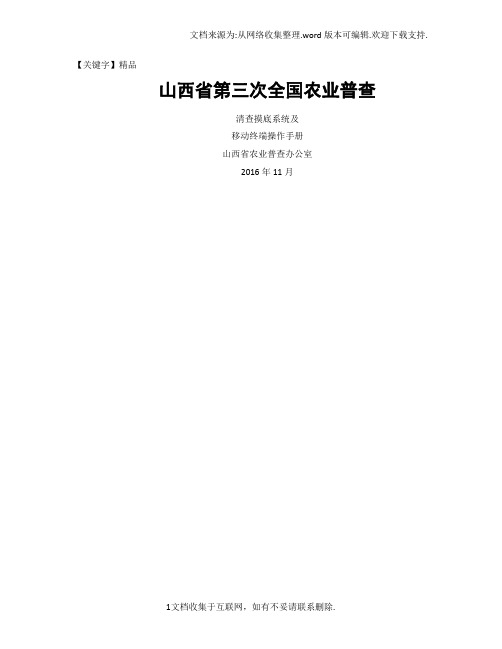
【关键字】精品山西省第三次全国农业普查清查摸底系统及移动终端操作手册山西省农业普查办公室2016年11月目录第一部分山西省清查摸底软件用户手册 (5)第一章、清查摸底移动采集APP (6)一、怎么安装与配置? (6)二、怎么获取数据 (7)(一)建筑物数据下载 (7)(二)离线地图下载 (7)(三)底册模板和底册数据下载 (9)三、普查区怎么切换 (10)四、普查小区怎么切换 (11)五、原始记录登记(可不做) (12)六、怎么摸底采集 (12)(一)建筑物采集 (13)(二)住户采集 (15)(三)单位采集 (18)七、快速定位 (21)八、地址移动 (22)九、清单与编码检查 (23)(一)住户清单 (23)(二)单位清单 (24)十、数据怎么上传 (25)十一、怎么汇总 (26)(一)住户汇总 (26)(二)单位汇总 (27)十二、删除数据 (28)十三、如何更新版本 (28)十四、怎么注销登录 (29)第二章、清查摸底在线系统 (30)一、怎么访问系统 (30)二、怎么登录 (30)三、怎么切换图层 (32)四、如何新增建筑物 (33)五、如何更改建筑物的位置 (33)六、搜索建筑物 (34)七、如何修改与禁用建筑物 (34)八、如何切换普查区和普查小区 (35)(一)切换普查区 (35)(二)切换普查小区 (36)九、如何摸底采集 (36)(一)有建筑物住户采集 (37)(二)无建筑物住户采集 (37)(三)单位采集 (38)十、什么是采集原始记录(可不做) (39)十一、摸底汇总 (40)十二、摸底查询与修改 (41)十三、查看成果图 (42)十四、与APP上传的数据联动 (43)十五、修改密码 ...................................................................................... 错误!未定义书签。
移动通信终端IMEI号码核发核查管理系统操作手册
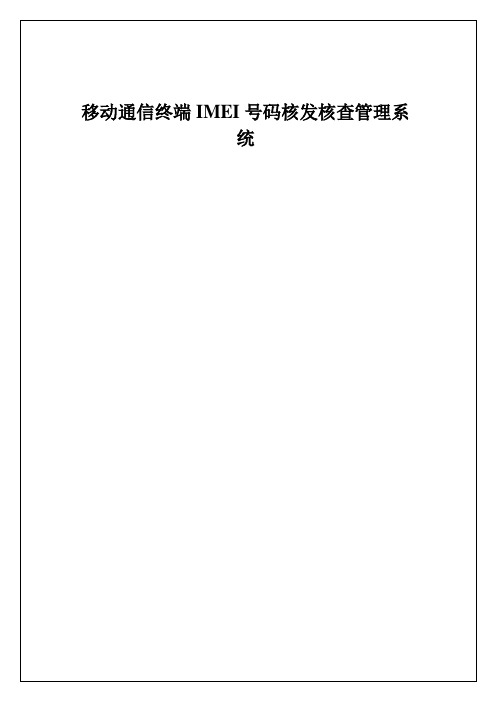
第1章系统支持环境●操作系统:Windows 98/NT /XP/2000/2003/2008或更高版本●浏览器: IE7.0以上的各版本、Firefox第2章操作说明系统首页2.1网站浏览用户(可为非注册用户)进入网站之后可以浏览网站提供的基本信息。
Step1:点击菜单项“关于我们”可以查看有关本网站的介绍Step2:点击公告、政策法规、国内市场动态、国际市场动态、电信知识、技术交流分类下的某一文章,即可进入文章内容页面阅读文章,之后点击文章下的“返回”按钮,即可进入不同文章分类所有文章列表页面;或者点击不同分类后的“更多>>”链接,进入不同文章分类所有文章列表页面(如图0-1)图0-1Step3:在列表页面点击不同文章即可查看文章详细内容;点击左侧不同菜单后“更多”链接即可进入不同分类文章列表页面2.2消息查看该功能面向的是前台的注册帐户。
Step1:点击首页登录栏下方的消息链接,进入消息页面(图0-2)图0-2Step2:点击左侧的不同分类,或者点击消息页面不同分类下的“更多>>”链接,进入不同消息分类页面(图0-3),之后点击“返回”按钮可再返回消息页面Step3:点击不同消息分类页面下(除站内信)的消息后的“查看”链接,可以查看消息的详情图0-32.3注册与激活2.3.1用户注册注册功能主要面向的是移动通信终端制造企业Step1:点击系统前台首页右上角的“[注册]”链接(图1- 1)(或者首页右侧登录栏的“用户注册”链接或者登录页面的“立即注册”链接),系统跳转到制造企业注册的界面,如图1-2所示图1-1图1-2Step2:在页面中输入注册信息(注意以下几点:注册项前面带*的是必填项;用户名不与已注册的帐户相同;密码和重复密码必须一致;邮箱应输入正确,否则制造企业将接收不到系统给出的邮件提醒;验证码应输入正确)Step3:点击“完成注册”按钮,系统将提示注册成功,同时系统自动以注册的用户名登录系统Step4:企业可以点击首页登录显示的用户名(图1-3)查看注册资料详情(图1-4)图1-3图1-42.3.2用户激活1)CA激活完成注册后,国内销售登记、出口销售登记、电子申请和IMEI号码核查部分功能还需要激活CA(即将CA与注册的企业用户进行绑定)。
PDA操作手册1.2
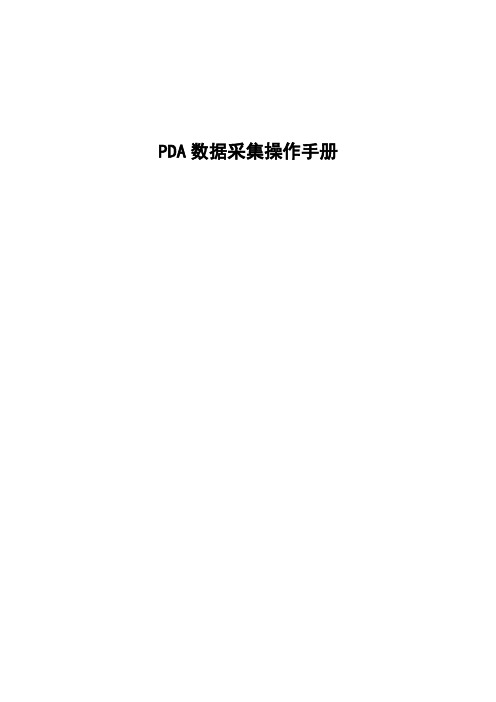
PDA数据采集操作手册一、PDA数据采集前的准备工作1.1、PDA注册1.1.1连接电脑首先,要在电脑中下载一个手机助手,360手机助手、金山手机助手、豌豆荚、腾讯手机助手、91手机助手等都可以,方便拷贝数据。
点击主屏幕上右上角的六个小白点,找到【设臵】,点击最下面一行【关于平板电脑】,进入后点击倒数第三行的【版本号】,迅速连点7下,返回上一界面,在【关于平板电脑】上面会出现一项【开发者选项】,点击【开发者选项】,勾选【USB调试】。
再将PDA连接电脑,打开事先下载好的手机助手,等待安装驱动,如果没有反应,可以把PDA的数据线拔出重新连接,多试几次。
PDA与电脑连接成功后,点击手机助手中的文件管理,找到PDA的根目录,即内臵存储卡(SD卡-1),将需要拷入到PDA中的文件拖进来即可。
首次安装时需要拷贝3个文件夹和2个APK文件到PAD根目录下,分别是:sso、thtf3和 thtf3ec 共3个文件夹【QQ群共享里是以压缩包的形式上传的,下载后需要解压,以文件夹的形式传到PDA的内臵存储卡中】、国家统计局移动终端管理平台-DV5.0.4(终端管理)、同方三经普移动数据采集系统_TV5.0.10(数据采集客户端)2个apk文件。
注:上图中终端管理和经济普查程序版本号不是最新版本号,大家操作时以最新版本为准。
其中thtf3文件夹内含有5个文件夹,1、app文件夹里存放的是更新程序【如果以后程序有更新,可以将更新后的apk文件放在此文件夹中,直接双击新的apk程序即可更新】2、dc文件夹里存放的是底册,压缩包:210283.zip【以后个体户的底册也要放到此文件夹中】3、map文件夹存放的是地图,压缩包以城关街道为例:data_210283001000.zip【群共享中以地图包上传,内含庄河所有街道和乡镇的地图,<A href="/">PDA</A>可以根据文件名上的行政区划代码自行查找所需普查区的地图】4、other文件夹5、zd文件夹存放的是经济普查制度包,压缩包:thtf_zd.zip【以后如果制度需要更新,则把更新后的制度压缩包放到此文件夹】。
中国移动商务终端管理平台操作使用手册

中国移动商务终端管理平台操作使用手册目录1系统登录 (3)1.1WEB登录 (3)2添加设备 (4)2.1添加新设备 (4)2.1.1配置设备ID等相关信息 (4)3配置测试计划 (6)3.1配置语音呼叫测试计划 (6)3.1.1配置语音主叫测试计划 (6)3.1.2配置被叫测试计划 (8)3.2配置短彩信类测试计划 (10)3.2.1配置短信发送测试计划 (10)3.2.2配置短信接收测试计划 (13)3.3配置FTP业务测试计划 (15)3.3.1配置FTP下载业务测试 (15)3.4并发业务测试计划 (18)3.4.1FTP下载、语音并发业务测试 (18)4指标统计 (25)4.1指标统计 (25)1 系统登录1.1 WEB登录步骤1.打开IE浏览器,输入商务终端测试WEB访问http://221.176.65.12:8089/index.jsp,点击“”按钮,如下图所示:步骤2.输入“用户名、密码、验证码”信息,点击“”按钮,页面自动跳转到中国移动自动路测管理平台首页面,如下图所示2 添加设备2.1 添加新设备点击------标签页,点击相应的测试域后,点击添加标签附图1. 添加设备首页面2.1.1 配置设备ID等相关信息在新设备配置界面中输入对应的设备ID,设备类型,以及厂商(以上三项为必填),输入完成后点击确定点击刚才所选设备ID,选择添加模块信息息。
设备ID命名规则:设备ID为8位数,前两位为厂家编号。
如鼎利为91,中间三位为区号,后三位为各省公司自定义设备编号,如北京测试域下鼎利1号设备,可命名为910100001。
3 配置测试计划3.1 配置语音呼叫测试计划3.1.1 配置语音主叫测试计划.点击标签页,在左侧树状栏中点击对应的测试域以及相应的设备ID,并添加所需的测试计划,如下图所示附图2. LOG列表查看、下载页面.输入所需测试的网格号,测试级别,测试执行时间,测试下发时间等相关信息,点击确定点击配置测试方案选择模块号,添加测试方案选择GSM/TD/WCDMA/LTE主叫,并点击添加测试命令手动输入呼叫号码,点击确定3.1.2 配置被叫测试计划.点击标签页,在左侧树状栏中点击对应的测试域以及相应的设备ID,并添加所需的测试计划,如下图所示.输入所需测试的网格号,测试级别,测试执行时间,测试下发时间等相关信息,点击确定点击配置测试方案选择模块号,添加测试方案选择GSM/TD/WCDMA/LTE被叫,并点击添加测试命令注:语音类测试为端到端测试,需要两部手机配置主被叫两个测试计划,因此,需要各省公司在设备信息管理中准确写入对应的测试号码,若呼叫号码写入非平台号码,系统将不会保存测试命令。
移动手持执法终端

• 点击“自定义” 按钮,可自行输 入违法事实、监 督意见以及处理 内容
• 处理内容部分:按 照实际情况点选输 入。 • 注:执法终端ห้องสมุดไป่ตู้前 只能进行简易处罚。 • 文书列表部分:点 击新增按钮
• 编号:当前版本是系 统按照软件中的记录 条数自动编号。 • 检查机关和执法证号 码:由系统管理员在 平台中录入,软件自 动填写。 • 屏幕右上角:保存按 钮和打印按钮。
• 专业类别:与执法 人员的专业权限设 定有关。 • 大、中、小类,均 有下拉菜单,可分 别选择。
• 下拉菜单 如图
• 点选红圈中的方 框。
• 弹出新页面,在 该页面中输入违 法事实以及监督 意见 • 当前软件版本还 不支持这些选项 的点选,后期会 添加点选功能。 • 输入完成后点击 确定按钮。
关于规范用语
• 目前规范用语并不完善,管理员可自行从 平台中录入规范用语,手持终端更新后则 可使用。
关于文书的法律效力
• 此次已申请电子签章,文书制作完成后会 生成一份带有电子签章的PDF文件,保存 在品台中。 • 该功能将在后续的软件更新后上线。
谢谢
• 暂存 上传 • 上传完成后屏幕左上角红框内,软件会发送一条 提示信息,显示监督记录的上传进度。
• 数据上传模块会 显示所有已上传 和未上传的监督 数据 • 当前版本在此处 无法直接浏览监 督数据(建议修 改,在此处点击 记录可直接浏览)
使用中的一些注意事项及 对软件改进的讨论
• 注意事项
• 点击系统设置 • 系统更新:软件在启动后如 果有新版本会自动提示更新, 如果当时误操作跳过了更新, 可在此处更新软件。 • 重置机构位置信息:此处位 置指的是监督员所处的各自 的监督所的地理位置。点击 此项软件将会把位置信息重 新定位至手持终端当前所在 地理位置。
内蒙古_赤峰市_阿鲁科尔沁旗_第三次全国经济普查_PDA_操作流程培训课件

二、如果PDA要普查别的小区,本普查 区的数据必须保证已上传或已备份, 然后必须做数据清除(注销不能清除数 据),否则在别的小区普查时仍能看到 本普查区的数据并且能做修改,也能 做同步。
三 、照片和备份文件存放的位置。
照片在“ES文件浏览”economicCensus 里,备份文件在“ES文件浏览器”中 ec3文件夹的backup。 照片起名规则(12位行政区划码+2位 PDA码+组织机构代码+序号)。
其他功能
数据备份: 将已经采集的地址点、单位、个体户以及底册核查情况的数 据,进行完全备份。数据备份:ec3/backup/ 照片存储:EconomicCensus/ 数据恢复: 将最近时间点备份的数据全部进行覆盖性恢复。数据恢复后, 将会丢失上次数据备份操作之后录入的数据。 数据清除: 清除导入的数据、采集数据、证件照片等,回到数据同步前。 检查更新: 检查软件是否有新版本,并安装更新。
阿鲁科尔沁旗 第三次全国经济普查
PDA 操作流程
内蒙古 赤峰市 阿旗统计局 杨国文
1. PDA的设置和注册
2. PDA的数据同步
3. 数据采集、拍照及保存 4. 更换普查小区时怎样做 5. 特别注意的事项
1. PDA的设置和注册
注册之前两个确保
1、确保打开GPS,勾选允许访问我的 位置信息,勾选“GPS卫星定位”即 可,其他选项不需勾选。 2、打开数据连接
强制保存:数据保存 时,出现审核错误, 但是数据情况符合 事实或有特殊情况, 说明原因,强制保 存。
PDA普查数据采集操作流程
登录与 注册 任务 准备 开始 普查 数据查看 与修改 数据 上报
已上报建筑物不许删除、编辑 已关联单位个体数据的建筑物不许删除
第三次全国经济普查普查区划分与管理系统_PAD客户端用户手册
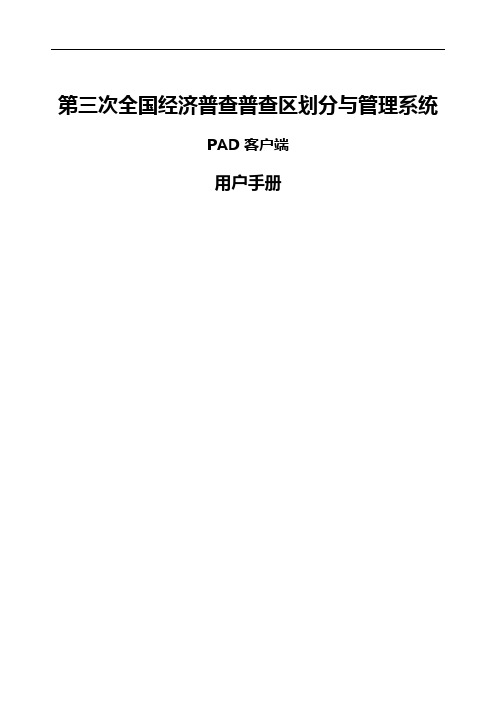
a)下载数据
b)下载过程中
图34在线下载数据示意图
注意:在线同步时,点击“停止下载”功能,虽然显示正在停止中,但由于之前已经向服务器发出请求,需等发出的请求完成后,才可以停止下载。
图319在参考地址点基础上采集地址点2
3.4
系统提供了简要的模块说明帮助,在系统首页点击“帮助”按钮进入该模块,帮助界面如图 320:
图320帮助界面
3.5
在系统首页点击“退出"按钮即可退出系统.选择“确定”,退出系统;选择“取消”,则取消本次操作。界面如图 321:
图321退出界面
第4章
4.1
(40)PAD客户端安装之前,首先需要准备apk文件,并将该文件拷贝至SD卡根目录下。
b)地址点信息页面
图315填写地址点信息
(34)地址信息填写完后,点击“本地保存”按钮,地图界面上的定位图标将转换为建筑物图标().
3.3.3
(35)点击刚采集的建筑物图标,弹出“编辑地址点信息"对话框,可以对地址点信息进行编辑.
(36)点击“填写属性”按钮,再次进入地址点信息填写页面;选择“删除",则删除地址点;选择“取消”,则取消本次操作.
如果定位地点不在普查区域内,则提示“不在采集区范围内”。
a)定位
b)不在范围内
图314新增地址点
3.3.2
(33)点击“填写属性"按钮,进入地址点信息填写页面,可以添加名称、详细地址、建筑物类型信息。
注意:新增地址点时不能点击“编辑”修改定位地址,只有在修改地址点时才能点击编辑定位地址。
第三次经济普查数据采集工具(PDA)操作手册

若是E人E本PDA,长按 【Home】键;若是联 想或同方PDA, 点击窗口 右上角信息键。显示如 右图菜单页。
一、PDA数据采集前的准备工作
1.3 运行Mobile Client(设备注销)
点击“设置”选项
一、PDA数据采集前的准备工作
1.3 运行Mobile Client(设备注销)
进行数据保存操作。 强制保存:数据填写完毕,但是出现审核错误,如果
需要将带有审核错误的数据进行保存,需要进行强制保 存。
二、PDA数据采集主要操作步骤
4、非联网直报单位的填报
用户填报完普查表可以点击“保存”继续核查下一家单 位,后期批量上传单位普查信息,也可以点击【上报】, 只上报该单位普查信息。
1.1 运行RegCent(用户注册)
输入用户名和密码,电话号码以及14 位小区码信息,然后点击“确认”按 钮,系统提示注册成功即可完成注册。 完成注册后,下次登录时,点击“企 业移动终端”图标即可。这里注册的 用户名就是登录经济普查数据采集客 户端程序的用户名。注册成功后,如 果PDA想调整所调查的普查区编码, 则需要注销掉刚才注册的用户,然后 重新注册。注销前请务必将数据先备 份
如果在本普查区未查 找到,请切换到”全 部”查找 ,确保新增 位在底册中不存在。
二、PDA数据采集主要操作步骤
4、非联网直报单位的填报
在上图中填写机构代码、单位名称、地址信息,也可以选择拍 照识别,通过系统提供的OCR功能,从照片内识别出单位相 关的关键信息。
二、PDA数据采集主要操作步骤
4、非联网直报单位的填报
二、PDA数据采集主要操作步骤
1、系统登录
使用前面注册成功的用户名及密码登录系统。
移动终端管理系统(管理平台)使用手册
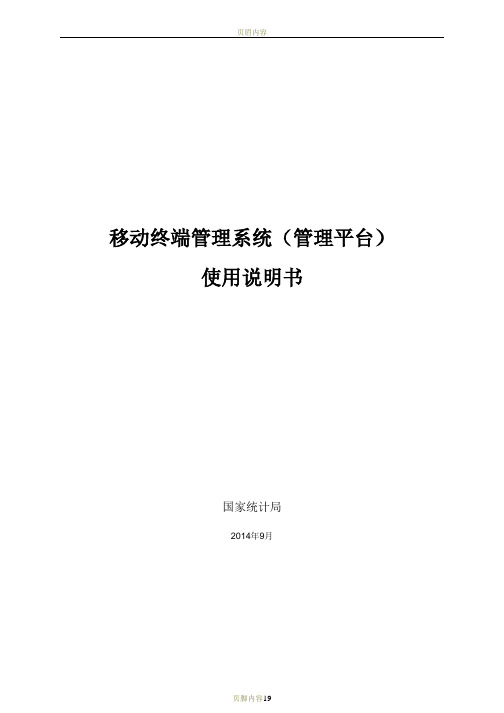
移动终端管理系统(管理平台)使用说明书国家统计局2014年9月目录1 登录 (4)2 区划管理(本调查不需要此操作) (5)2.1区划 (5)2.2普查小区下载(略) (5)3 上传管理(本调查不需要此操作) (6)3.1上传应用 (6)3.2 文件、地图、底册与制度包上传管理 (9)4 推送管理(如上级无通知要求,则本调查不需要此操作) (11)4.1应用分发 (11)4.2 文件、地图、底册、制度包推送管理 (14)5 消息管理 (16)6 推送统计(本调查不需要此操作) (17)7 终端管理 (18)8 用户管理 (19)概述为了配合以移动终端设备为终端和载体的数据采集任务,提高数据采集的整体质量,开发了移动终端管理系统。
本系统将对国家统计局移动终端数据采集设备从运行状态、数据推送和软件安装(卸载)等情况进行统一管理;以支撑第三次全国经济普查和国家统计局利用移动终端的数据统计工作。
移动终端管理系统简称MDM系统,主要实现由管理员对移动设备(手机,PDA)等的远程管理。
本系统与数据采集程序紧密结合,对操作系统为安卓的智能终端进行管理。
管理内容主要包括对设备的注册、注销管理、PDA的安全管理、推送管理等。
本系统有两个部分组成,一是安装在PDA上的移动终端管理客户端程序(简称MDM 客户端程序),另外一个是部署在服务器上,各级管理员根据权限进行管理和使用的移动终端管理平台(简称MDM平台)。
本手册主要介绍移动终端管理系统管理平台端的各项功能。
移动终端管理客户端程序各项功能见《移动终端管理系统(客户端程序)使用说明书》。
1 登录管理员使用移动终端管理系统时,需要通过登录验证用户身份。
目前系统中已生成到区县级的各级管理员用户,用户名规则为本地地址码(省级两位地址码,地市级4位地址码,区县级6位地址码),初始密码请向各级管理员获取,第一次登录后请及时修改密码。
1、在IE浏览器里输入域名https://219.235.129.237 登录MDM管理平台,由于采用https方式访问,如果浏览器弹出如下提示时,点击“继续浏览此网站”即可。
移动终端管理系统(管理平台)使用手册

移动终端管理系统(管理平台)使用说明书国家统计局2014年9月目录1 登录 (4)2 区划管理(本调查不需要此操作) (5)2.1信息查看 (5)2.2导入普查小区 (5)2.3区划管理................................................................................................. 错误!未定义书签。
2.4管理员管理............................................................................................. 错误!未定义书签。
3 上传管理 (6)3.1上传应用 (6)3.2上传文件、地图、底册与制度包 (9)4 推送管理 (11)4.1 应用分发 (11)4.2 文件、地图、底册、制度包推送管理 (14)5 消息管理 (16)6 推送统计 (17)7 终端管理 (18)概述为了配合以移动终端设备为终端和载体的数据采集任务,提高数据采集的整体质量,开发了移动终端管理系统。
本系统将对国家统计局移动终端数据采集设备从运行状态、数据推送和软件安装(卸载)等情况进行统一管理;以支撑第三次全国经济普查和国家统计局利用移动终端的数据统计工作。
移动终端管理系统简称MDM系统,主要实现由管理员对移动设备(手机,PDA)等的远程管理。
本系统与数据采集程序紧密结合,对操作系统为安卓的智能终端进行管理。
管理内容主要包括对设备的注册、注销管理、PDA的安全管理、推送管理等。
本系统有两个部分组成,一是安装在PDA上的移动终端管理客户端程序(简称MDM 客户端程序),另外一个是部署在服务器上,各级管理员根据权限进行管理和使用的移动终端管理平台(简称MDM平台)。
本手册主要介绍移动终端管理系统管理平台端的各项功能。
移动终端管理客户端程序各项功能见《移动终端管理系统(客户端程序)使用说明书》。
第三次全国经济普查PDA数据采集软件使用手册

第三次全国经济普查PDA数据采集软件使用手册(使用京云万峰平台)目录一、前言 (1)二、系统安装与环境要求 (1)(一)系统环境要求 (1)(二)系统安装过程 (1)1.安装包准备与检查 (1)2.安装步骤 (1)三、PDA普查数据采集 (3)(一)PDA登录 (3)(二)普查任务准备 (5)(三)核查和数据采集 (6)1.地址点采集 (6)2.单位实地核查及采集 (9)3.个体经营户采集 (16)(四)普查数据查看与修改 (18)1.地址点数据查看与修改 (19)2.单位数据查看与修改 (20)3.个体户数据查看与修改 (21)(五)数据上报 (22)一、前言1、移动终端管理系统2、数据处理平台3、联想数据采集软件(PDA数据采集软件)二、系统安装与环境要求(一)系统环境要求操作系统可用空间Android 4.1以上16G(二)系统安装过程1.安装包准备与检查打开文件夹管理器检查:软件安装包“三经普PDA数据采集LVx.x.x版软件(联想)”是否存在 (图2-1-1):图2-1 安装文件若软件安装包不存在,将软件安装包拷贝至PDA根目录。
2.安装步骤(1)点击,开始安装。
界面显示如下(图2-2):图2-2 安装开始界面(2)安装过程中,操作员按照提示点击下一步,安装工具默认安装,界面显示如下(图2-3):图2-3 安装过程界面(3)点击完成按钮,完成安装过程,界面显示如下(图2-4):图2-4 安装完成界面三、PDA普查数据采集(一)PDA登录在PDA的应用列表中,点击程序图标打开程序,进入程序的注册界面,界面显示如下(图3-1):图3-1 PDA注册界面第一次打开程序时,需要注册,点击“”按钮,打开“移动终端管理系统”应用进行注册。
注册完成后,退出“移动终端管理系统”与“PDA数据采集”应用,再次点击程序图标“PDA数据采集”,打开程序,进入登录界面如下(图3-2):图3-2 PDA登录界面输入用户名、密码,登录后进入主界面,显示如下(图3-3):图3-3 软件操作主界面主要功能:数据采集、数据同步、进度监测、检查更新,以及应用指南、工具条。
移动终端管理系统平台使用讲义(经济普查试点培训)

目录1管理平台用户登录 (3)2系统概况 (4)3分组管理 (5)3.1 分组管理 (6)3.1.1新建顶级分组 (6)3.1.2添加子组 (7)3.1.3删除分组 (8)3.2分组用户管理 (8)3.2.1管理分组成员 (8)3.2.2编辑成员信息 (9)3.2.3设置分组管理员 (10)3.2.4编辑分组信息 (10)3.3分组设备 (11)3.3.1 查看分组设备 (11)3.4 分组策略 (12)3.5 分组应用 (13)3.6 分组文件 (14)3.6.1查看分组文件 (14)3.6.2添加分组文件 (15)3.6.3搜索、编辑、删除分组文件 (16)3.7 分组书签 (16)3.7.1 查看管理分组书签 (16)4用户管理 (18)4.1 查看所有用户 (18)4.2 用户角色划分 (19)4.3 用户维护 (19)4.4 查看用户设备 (20)5策略管理 (20)5.1 新建策略 (21)5.2 修改策略信息 (21)5.3 删除策略 (22)5.4 配置策略 (22)5.4.1配置设备手机使用策略 (23)5.4.2配置数据备份策略 (24)5.4.3配置密码策略 (25)5.4.4配置Wi-Fi策略 (26)5.4.5配置VPN策略 (26)5.4.6配置应用黑名单 (26)5.5 批量修改分组策略 (28)6推送管理 (28)6.1 选择“推送接收者” (29)6.1.1推送给分组 (29)6.1.2推送给用户 (29)6.2 推送消息 (30)6.3 推送应用 (31)6.4 推送文件 (32)7设备管理 (33)7.1 搜索设备 (34)7.2 设备管理 (34)7.2.1远程锁定设备 (35)7.2.2远程解锁设备 (35)7.2.3远程软擦除设备 (36)7.2.4远程硬擦除设备 (36)7.2.5汇报设备位置 (36)7.2.6解除设备账号绑定 (37)7.2.7删除设备 (37)7.3查看设备详情 (37)7.3.1查看设备系统信息 (37)7.3.2查看设备策略信息 (38)7.3.3查看设备应用信息 (39)7.3.4查看设备备份信息 (39)7.3.5查看设备位置信息 (40)8企业市场 (41)8.1 应用列表 (41)8.2 添加分类 (42)8.3 添加应用 (43)8.4 设置应用安装权限 (43)8.5 修改应用属性 (43)8.6 删除应用 (44)9企业数据 (44)9.1 文件管理 (44)9.1.1查看文件 (44)9.1.2修改文件信息 (45)9.1.3删除文件 (46)9.1.4查看文件下载情况 (46)9.2书签管理(略) (47)9.3 备份管理 (47)9.3.1查看删除备份数据 (47)10操作记录管理 (48)10.1操作记录划分 (48)10.2操作记录检索 (49)概述移动终端管理系统简称MDM系统,主要实现由管理员对移动设备(手机,PAD)等的远程管理。
- 1、下载文档前请自行甄别文档内容的完整性,平台不提供额外的编辑、内容补充、找答案等附加服务。
- 2、"仅部分预览"的文档,不可在线预览部分如存在完整性等问题,可反馈申请退款(可完整预览的文档不适用该条件!)。
- 3、如文档侵犯您的权益,请联系客服反馈,我们会尽快为您处理(人工客服工作时间:9:00-18:30)。
本软件包括服务 器端和移动终端 两部分内容;
本软件支持网络 版和单机版两种 模式
主要用户包括: 国家统计局、省 级普查机构、地 市级普查机构、 区县级普查机构 和乡镇普查机构、 普查工作人员
PC端普查区划分与管理系统功能概述
为区县或乡镇级用户提供普查区划分相关地图工具,并充分考虑统计机构的 现有网络资源情况,提供网络版和单机版两种方式,网络版免去了软件安装及 地图数据下发与导入的工作;
网络版—编辑器
编辑器是浏览和编辑普查区数据的主要界面,占据了整个系统的大部分。所有图层按照图层 列表中设置的层叠顺序和图层状态在地图界面中显示,用于编辑所选行政区划多边形、勘界点信 息等操作。绘制普查区和疑义边界点,地图工具有所区别。
地图缩放
完成普查区划分 和疑义边界点绘 制相关的工具条
图层列表用于 显示图层,并 对图层的层叠 顺序、图层状 态进行管理
单机版—使用环境说明
➢ 软件环境
操作系统:Windows XP Service Pack 3系列;Windows 7系列 浏览器:Internet Explorer 8或以上版本;Google Chrome
26.0.1410.43或以上版本;Mozilla Firefox 20.0.1或以上版本 Flash Player:Adobe Flash Player 11.6.602.180 或以上版本
保存到本地。
可以通过离线导入/导出 或者在线上传/下载两种 方式,将服务器上的普 查区、参照地址点、疑 义边界点、地图数据保 存到PDA终端;PDA终 端采集勘界点和地址点
上传到PC或服务器端
实现登录用户在普查 (小)区内采集地址点 数据,可以新增地址点, 也可以修改参照地址点 数据进行采集。采集的 数据将保存到本地。
网络版—区域详细信息
1、实现选中行政区划详细信息查看 2、实现对已经绘制完成的普查区图形暂存和赋值信息的保存功能 3、对绘制区域为飞地进行标识保存
网络版—系统菜单
1、地市级及以上用户只有导出、统计、设置和退出功能; 2、区县或乡镇级用户具有下发、导入、导出、统计、审核、设置和退出全部功能
实现选中行政区 划(区县或乡镇) 离线数据给移动
移动终端—地图数据交互
数据交互界面
离线导入数据
在线同步数据
移动终端—勘界操作流程
勘界区域选择
选择勘界方式
勘界GPS定位
删除勘界点
移动终端—地址点采集操作流程
GPS定位地址点
填写地址点信息
地址点纠偏
地址点采集统计
移动终端— 采集数据导出或上传
数据交互界面
离线导出界面,数据存放 在PDA端 根目录下
移动终端—移动终端管理平台用户注册
1、若使用的是与“移动终端管理平台”关联的经济普查客户端,需要在PAD端下载并安装 “移动终端管理平台”客户端,并在PAD端注册新用户后,使用注册的用户名和密码登录 经济普查客户端。 2、由于一台PAD客户端只能有一个用户,如果要更换经济普查的普查区,需要先注销本机 帐号后,再重新进行注册。
初始化数据导入提示框
初始化数据导入成功
移动终端普查区划分与管理系统操作说明
➢ 软件安装与卸载 ➢ 系统登录 ➢ 移动终端管理平台用户注册 ➢ 总体功能介绍 ➢ 地图数据交互 ➢ 勘界操作流程 ➢ 地址点采集操作流程 ➢ 采集数据导出与上传
移动终端—软件安装与卸载
APK拷入SD卡,运行软件
软件包自动安装
使用浏览器,访问网址: /download
下载“移动终端管理平台客户端” 文件,至PAD端的SD卡根目录 下,运行apk文件,完成客户端 安装
新用户注册,普查区编码为14位行政区划码
移动终端—总体功能介绍
对存在疑义的普查区边 界,利用GPS进行勘界 点采集,所采集的数据
普查区划分与管理系统
软件培训
2013年8月
主要内容
➢ 普查区划分与管理操作流程 ➢ 普查区划分与管理系统设计思路 ➢ PC端普查区划分与管理系统功能概述 ➢ 移动终端普查区划分与管理系统功能概述 ➢ PC端与移动终端系统关系说明 ➢ 网络版PC端普查区划分与管理系统操作说明 ➢ 单机版PC端普查区划分与管理系统操作说明 ➢ 移动终端普查区划分与管理系统操作说明 ➢ 常见问题说明
.mapabc.statistics
在线上传界面
常见问题说明
➢ PC端普查区划分与管理系统 ➢ 移动终端普查区划分与管理系统
常见问题说明—PC端(详见操作手册)
特别注意: 普查区绘制首先要核
查行政区划目录树和区县 边界的正确性;如有问题 请与国家统计局联系报备。
常见问题说明—移动终端(详见操作手册)
选中行政区划
地图相关数据打包
网络版—地图浏览
1、区县级用户提供地理浏览功能; 2、实现屏幕显示视野的地图打印功能和地址点搜索查看功能。
地图缩放按钮
实现屏幕显示视野内地 图操作和地址点显示控 制、地图打印输出功能
网络版—地图配准
实现卫片、扫描图片的地图配准与发布功能,实现已有成果的复用;仅网络版提供。
1、登录用户层级不同,具体功能菜单略有不同,主要分为地市级及以上、区县级和乡镇级用户; 前者以地图浏览、统计和地图汇总为主;后者以普查区划分及与移动终端交互为主; 2、系统组成部分:(1)行政区划;(2)编辑器;(3)区域详细信息;(4)系统菜单
显示当前登录的 行政区划及以下; 普查小区添加和
删除操作
特别注意: 如果移动端在线登录
失败,请在移动网络设置 中,将接入点名称(APN) 由ctwap改为ctnet。
谢谢!
PC端与移动终端系统关系说明
矢量地图、普查区边界、参考 地址点及疑义边界点下发
勘界点、采集地址点上传
PC端:普查区划分
根据选定的乡镇、普查 区进行地图数据下发
移动终端:勘界和地址点采集
通过12位行政区划码关联
根据接收到的地图数 据包进行移动终端系 统登录
网络版PC端普查区划分与管理系统操作说明
➢ 使用环境说明 ➢ 系统登录 ➢ 功能模块总体介绍 ➢ 行政区划 ➢ 编辑器 ➢ 区域详细信息 ➢ 系统菜单 ➢ 普查区划分操作流程 ➢ 飞地绘制操作流程 ➢ PC端地图数据下发与移动端上传操作流程 ➢ 为数据采集移动端提供地图相关数据打包操作 ➢ 地图浏览 ➢ 地图配准(网络版)
网络版—使用环境说明
以浏览器的方式进行系统操作 适用的浏览器版本:IE8、9、10及firefox21与chrome26
网络版—系统登录
系统访问地址: /ams/ 用户名:12位行政区划码(乡镇及以上);系统初始密码:123321
网络版—功能模块总体介绍
确保无重无漏
网络版—普查区划分操作流程
选中行政区划
选中待画区域
线切割面绘制
抓路切割面绘制
调整内部边界点
区域信息保存
区域信息查看
区域合并
网络版—飞地绘制操作流程
选中行政区划
选中待画区域
线切割面飞地绘制
面切割飞地绘制
本/外埠飞地保存
飞地查看
外埠飞地退回
子区域复制赋值
网络版—PC端地图数据下发与勘界移动端数据上传
系统功能菜单,设 计地图数据审核与 交换、统计、密码
设置等方面
浏览和编辑普 查区地图数据
显示所选行政区划 的详细信息及对编 辑器修改的内容保
存功能
网络版—行政区划
行政区划是进行普查区划分、地图数据下发和查看的基础,通过鼠标右键触发。 1、实现普查小区的添加和删除功能; 2、通过颜色显示普查区绘制情况:红色表示未画;黑色表示已画; 3、通过选择已画行政区划,地图可以自动定位到其相应视野; 4、区县级用户可以浏览其地图数据(包括普查区和地址点信息、地图打印)
终端
实现移动终端采 集勘界点和地址 点数据的导入以 及图片数据的导
入配准
实现普查区和地址点 数量及已画和未画普 查区数据的统计,可 以图和表的形式展现
实现单机版普查区边 界和地址点导出;为 数据采集移动终端提
供一键打包上传
实现当前登录用户及 以下用户密码的修改
和操作手册下载
实现行政区划与地图 数据绑定关系的审核,
➢ 硬件环境
CPU:主频2.0以上 内存:2GB及以上 硬盘空间:C盘剩余空间5GB以上
单机版—系统安装与启动
提供单机版系统软件安装包,实现向导式安装。
双击setup.exe安装包
确认安装目录
软件自动安装
数据库与服务启动
安装完成,重启生效
单机版快捷图标
单机版—初始化数据导入
系统登录 (区县级12位行政区划码)
选中行政区划
普查区审核通过
下发离线数据
本地或移动端保存
单机版边界与 地址点导出
PDA端勘界点和地址点数 据文件上传
地址点搜索查看和 打印输出
网络版—为数据采集移动端提供地图相关数据打包操作
1、通过行政区划目录树选中地图相关数据打包区域,支持区县或乡镇 2、实现数据采集移动端所需地图相关数据(矢量地图、普查<小>区边界、采集地址点和 行政区划)的一键打包上传。
新建与导入待配准文件(服务器端)
待配准与配准参考区域显示,配准方法选择
根据配准方法,设置配准点,需要反复调优
单机版PC端普查区划分与管理系统操作说明
➢ 使用环境说明 ➢ 系统安装与启动 ➢ 初始化数据导入 ➢ 功能模块总体介绍(同网络版,不赘述) ➢ 行政区划(同网络版,不赘述) ➢ 编辑器(同网络版,不赘述) ➢ 区域详细信息(同网络版,不赘述) ➢ 系统菜单(同网络版,不赘述) ➢ 普查区划分操作流程(同网络版,不赘述) ➢ 飞地绘制操作流程(同网络版,不赘述) ➢ PC端地图数据下发与移动终端上传操作流程(同网络版,不赘述) ➢ 地图浏览(同网络版,不赘述)
